在现代办公环境中,多任务处理已成为提升工作效率的一种重要手段。借助Windows 10操作系统的强大功能,我们可以轻松实现同屏多窗口显示,从而在同一台电脑上同时进行多个任务。本文将为您介绍一些提升办公效率的多屏设置方法,让您的工作变得更加高效。
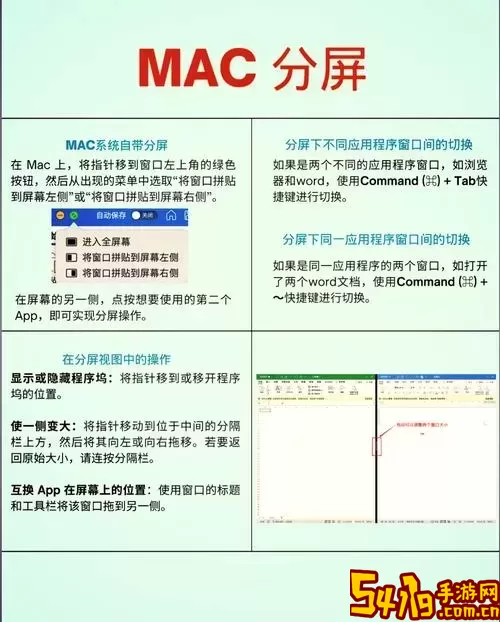
首先,要实现多窗口显示,您需要确保您的显示器设置正确。如果您使用的是笔记本电脑,并且想要连接外部显示器,可以通过HDMI、DisplayPort或VGA线将其与电脑连接。连接后,右键点击桌面空白处,选择“显示设置”。在新弹出的窗口中,您可以看到“多个显示器”选项。在这里,您可以选择“扩展这些显示器”,这将允许您将桌面扩大到外部显示器上。
一旦成功连接外部显示器,您就可以合理安排窗口的布局了。Windows 10提供了“窗口对齐”功能,允许您通过简单的拖拽来调整窗口位置。只需将要调整的窗口拖拽到屏幕的边缘,您就会看到窗口快速占据一半屏幕或整个屏幕的功能。例如,将一个窗口拖动到左侧边缘,可以使其占据左侧50%的屏幕空间,同时另一半可以容纳其他窗口。这种简单而高效的方法能够帮助您在多个应用程序之间快速切换,避免了频繁切换窗口的烦恼。
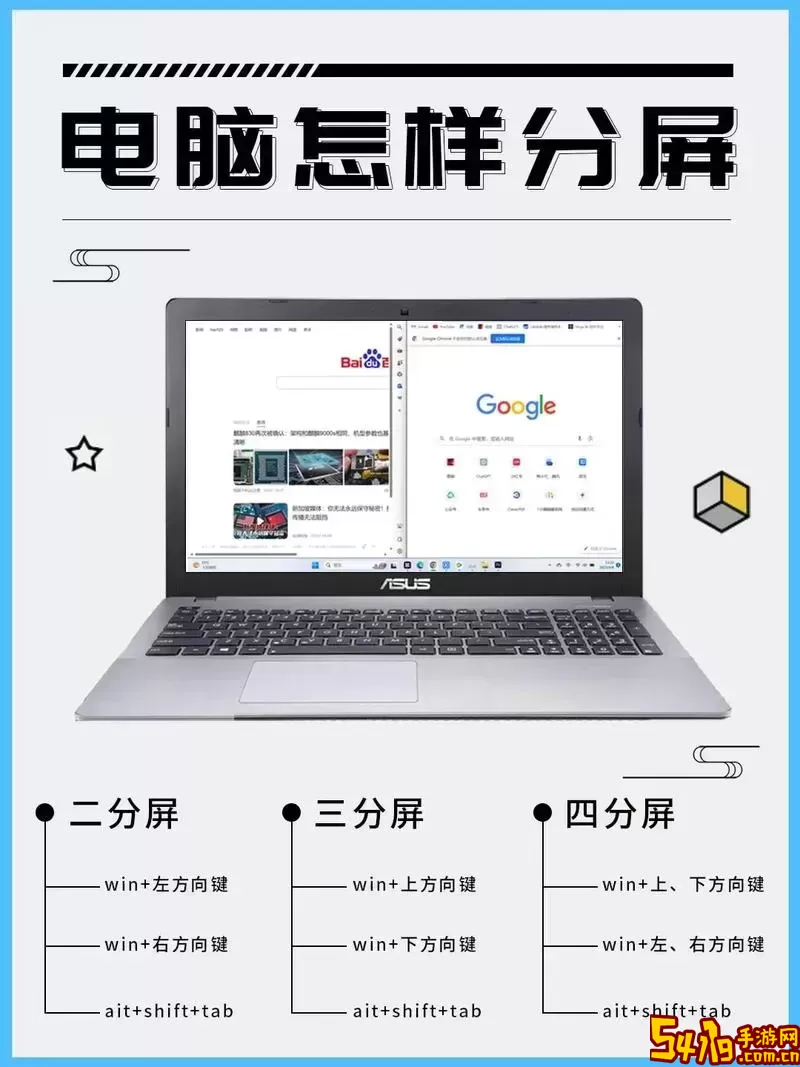
除了窗口对齐,Windows 10还提供了“任务视图”功能。您可以通过点击任务栏上的“任务视图”按钮(或者直接按Win + Tab快捷键)来进入任务视图,您将看到所有打开的窗口缩略图。在这里,您可以快速找到并切换到您需要的应用程序。对于在多个窗口之间频繁切换的用户来说,这无疑是一个极大的便利。
为了进一步提升效率,您还可以利用Windows 10的分屏功能。例如,可以在两个显示器上同时打开多个应用程序,将一个显示器用作参考文档,另一个用于处理主要工作内容。这样,您的注意力能够更集中,工作流也会更加顺畅。此外,使用Alt + Tab快捷键也是一个快捷方式,可以快速在打开的窗口之间切换。
如果您常常需要同时查看多个文件或网页,可以考虑使用浏览器的分屏功能。现代浏览器如Chrome和Firefox允许您将标签页分组并同时查看。您可以右键点击标签页,选择“将标签页拆分成窗口”,然后将拆分后的窗口拖到不同的显示器上。这种方法有效地利用了屏幕空间,让您在进行调研或汇报时,可以同时对照多个资料。
当然,提升工作效率还离不开合理的桌面管理。在使用多屏显示时,许多窗口会同时出现,这可能会导致桌面显得混乱。因此,您可以考虑使用一些桌面管理软件,比如Fences,可以帮助您有效整理桌面图标,将其分类放置,从而减少视觉上的干扰。
总的来说,Windows 10的同屏多窗口显示功能为我们带来了无与伦比的便利。通过合理配置显示器、利用窗口对齐和任务视图、善用快捷键以及浏览器的分屏功能,您都可以大大提升办公效率及工作质量。希望本文提供的技巧能够帮助您在日常工作中事半功倍,享受高效办公带来的乐趣。